电脑黑屏就剩一个鼠标怎么办?这个问题最近我看到有很多用户在问,对于解决这个问题相对来说还是比较简单的,大家如果遇到这个情况不要慌,下面小编就给大家带来了电脑开机后进入界面黑屏只有鼠标键的解决方法,具体的教程下面跟小编一起来看看吧。
工具/原料:
系统版本:windows10系统
品牌型号:Xiaomi Book Air 13
方法/步骤:
方法一:检查硬件设备
Win10开机黑屏只有鼠标,首先要排除硬件问题。
因为有些硬件设备损坏或连接不正常,就会导致系统开机黑屏。如果您的电脑是台式机,可以试着检查电源、内存、显卡等设备是否连接牢固。如果是笔记本电脑,可以尝试拆下电池,断开所有外部设备,再重新开机试试。
方法二:进入安全模式
如果电脑开机后只有黑屏和鼠标,那么可以尝试进入安全模式。
按住【Shift键】,同时点击电源选项中的【重启】,选择故障排除,再选择【高级选项】,最后选择【启动设置】,重启电脑后选择进入安全模式,然后查看是否可以正常进入系统。如果可以,说明是系统中的软件或驱动引起了问题。

方法三:修复启动
如果进入【安全模式】也无法解决问题,那么可以尝试修复启动。
首先进入安全模式,在【高级选项】中选择【命令提示符】。在命令提示符窗口中输入【sfc /scannow】命令,按下回车键,等待系统自动检查修复。修复完成后重启电脑,看看是否正常启动。

方法四:更新显卡驱动
如果以上方法均无效,那么可能是显卡驱动问题引起的。
可以尝试更新显卡驱动,这个方法对于很多人来说都是有效的。鼠标右键单击【此电脑】,选择【属性】。打开【设备管理器】,找到【显示适配器】,右键点击选择【更新驱动程序】。如果更新驱动程序也无法解决问题,那么可能需要卸载显卡驱动,然后重新安装。

方法五:重装系统
笔记本电脑开不了机怎么办
笔记本电脑是我们日常生活中必不可少的工具之一,但是有时我们可能会遇到笔记本电脑开不了机的问题。这种情况可能会让人感到困惑和焦虑。笔记本电脑开不了机怎么办呢?本文小编将给大家介绍笔记本电脑开不了机的原因以及遇到这种情况时我们应该怎么做,想知道答案就往下看吧!
1、首先下载安装装机吧工具,打开后点击在线重装,选择要安装的系统,点击下一步。
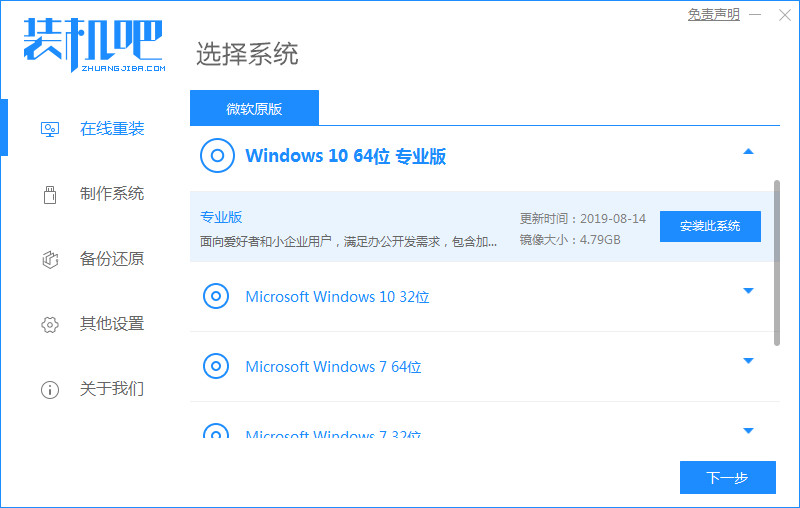
2、勾线要同时安装的其他应用软件。
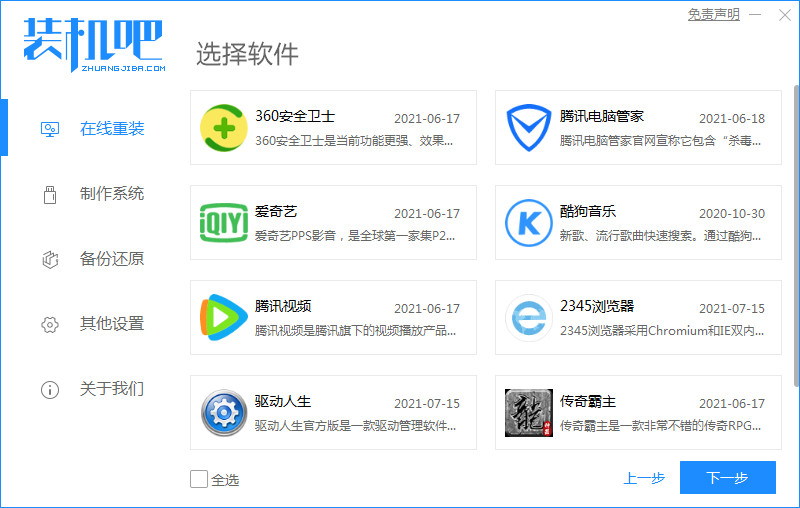
3、等待下载搜集系统镜像、设备驱动等资源。

4、下载完成后进入系统安装环境部署环节,等待即可。
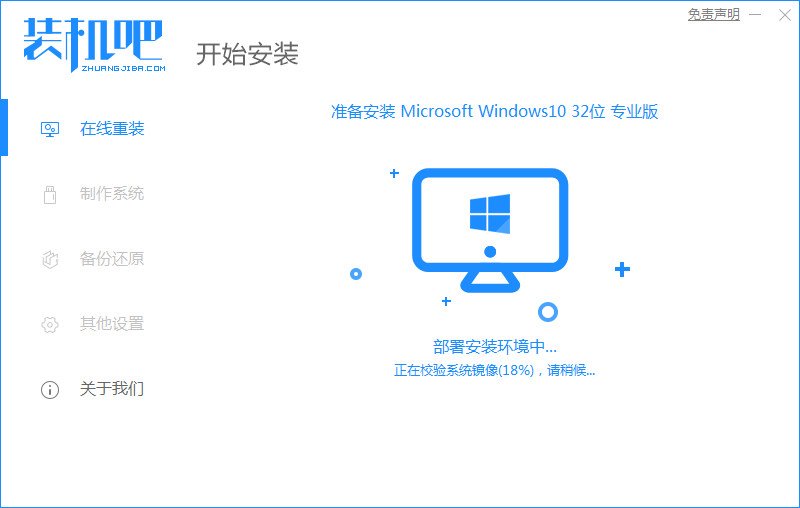
5、提示环境部署完成后,点击立即重启。
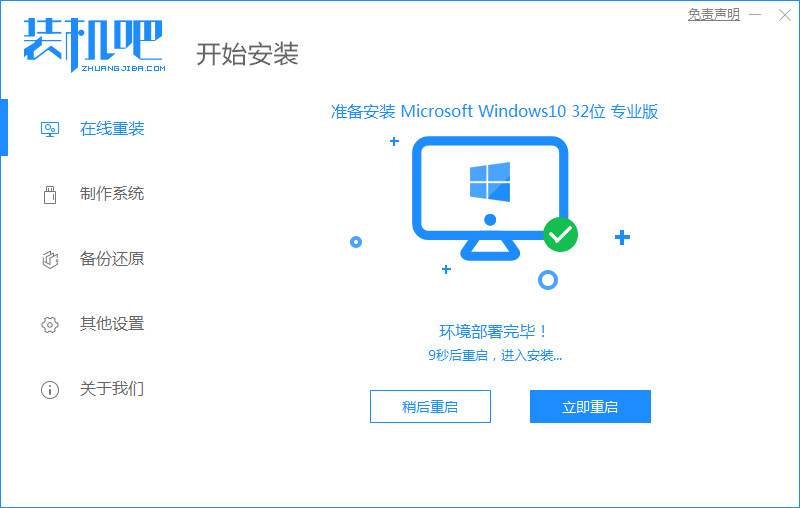
6、进入启动管理器界面,选择第二项,回车。
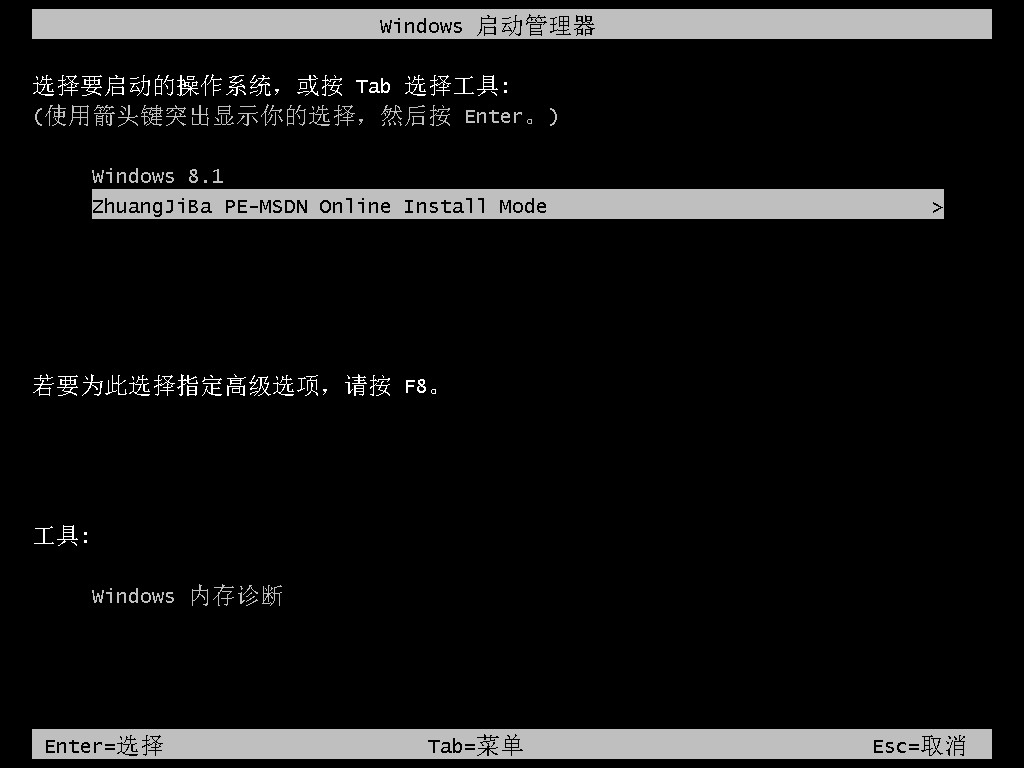
7、等待系统自动安装。
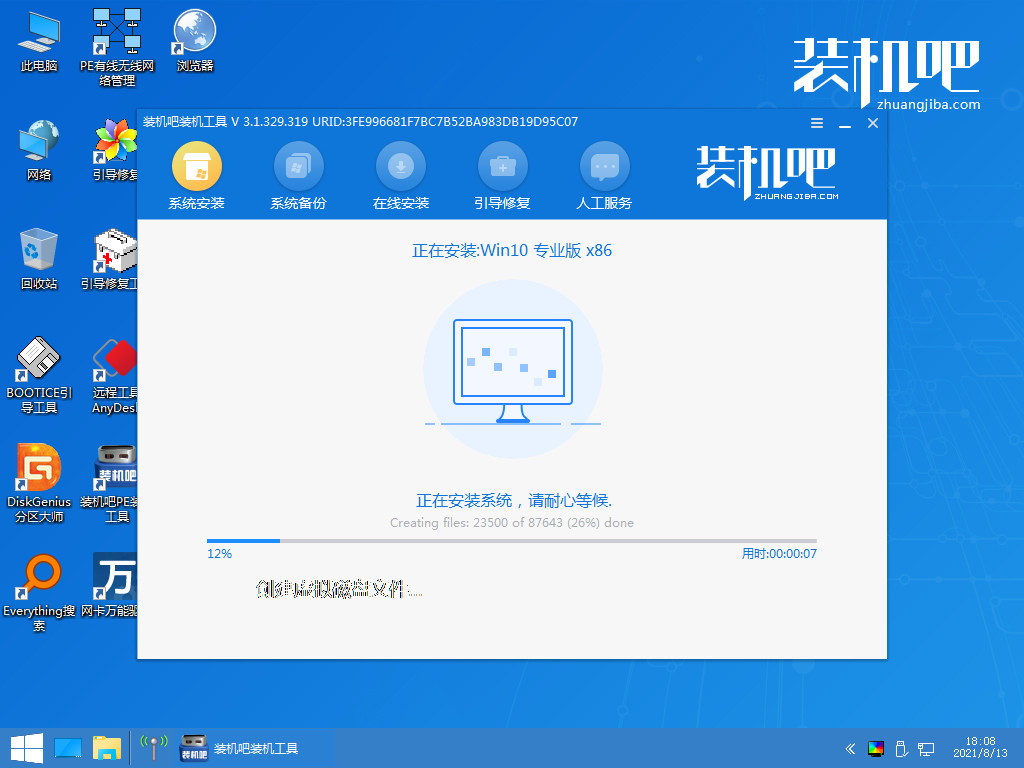
8、弹出引导修复工具后确认在C盘写入引导文件,点击确定。
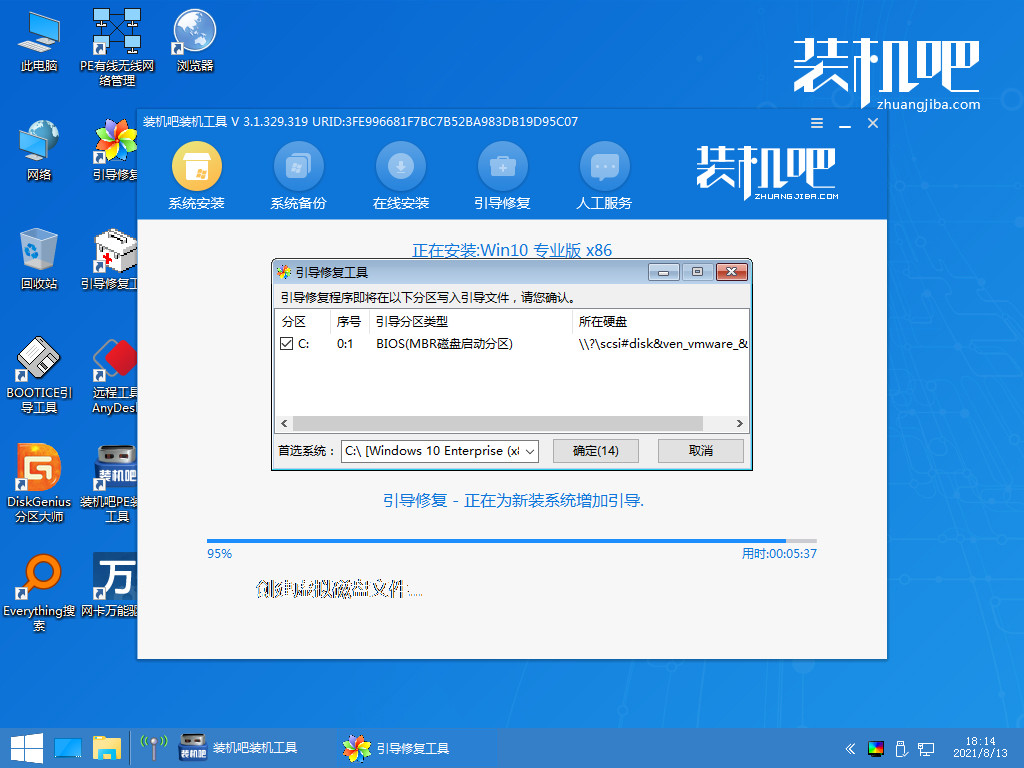
9、等待系统自动加载重启中。

10、后进入桌面,完成。
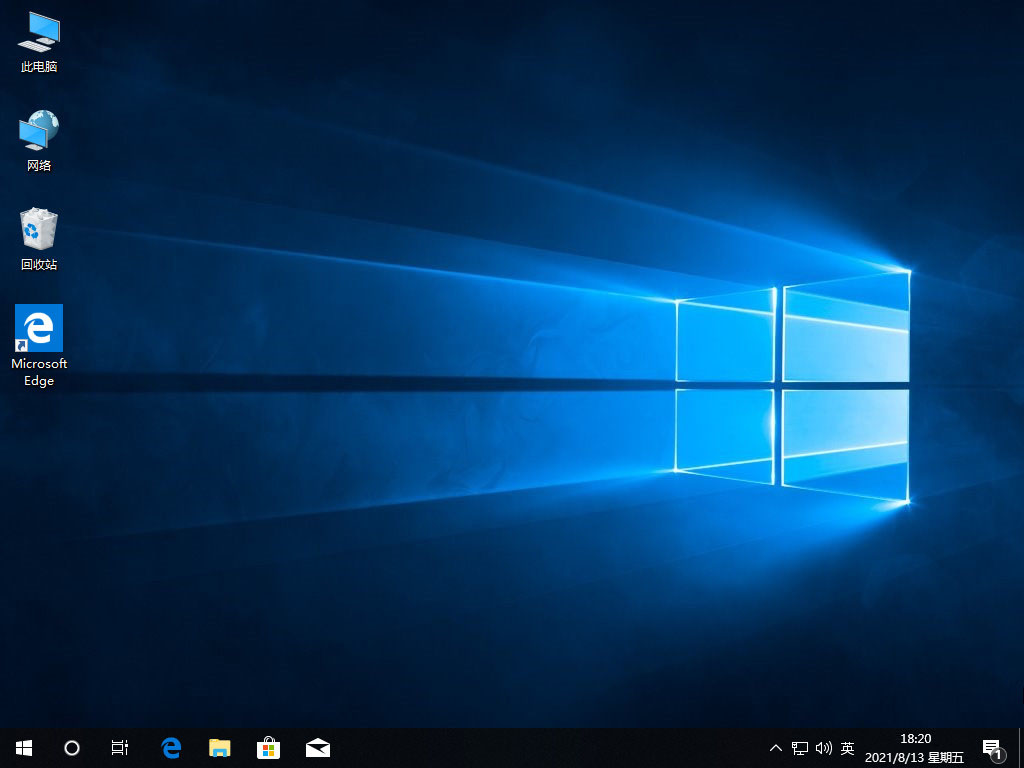
总结:电脑开机黑屏只有鼠标的问题可能由多种原因引起,以上介绍的方法只是其中的几种。如果这些方法无法解决问题,建议您联系专业的技术支持人员,获得更好的解决方案。
以上就是电脑技术教程《电脑开机黑屏只有鼠标怎么办》的全部内容,由下载火资源网整理发布,关注我们每日分享Win12、win11、win10、win7、Win XP等系统使用技巧!深入解析笔记本屏幕尺寸对使用体验的影响与选择指南
笔记本屏幕尺寸是选择合适设备的重要因素,通常从11英寸到17英寸不等。小尺寸屏幕便于携带,适合商务出行;大尺寸屏幕则提供更好的视觉体验,适合设计和游戏。了解不同尺寸的优缺点,能够帮助用户根据需求做出明智选择,提高工作和娱乐效率。






